Pestaña Insertar
La Pestaña Insertar contiene
comandos que le permiten insertar elementos en un organigrama o proyecto. Se
divide en cinco secciones, que se describen a continuación.
Sección Posición
La sección Posición le permite
insertar cajas de posición en su organigrama. Seleccione una opción de posición
y después haga clic en una caja del organigrama para conectar a ella una nueva
caja.
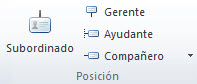
|
Comandos/Atajos de teclado |
Descripción |
Icono |
|
Subordinado/F2 |
Inserta el modo
de subordinación. |
|
|
Gerente/Mayús+F2 |
Inserta el modo
de gerentes. |
|
|
Ayudante/F3 |
Inserta el modo
de asistente. |
|
|
Compañero |
Inserta el modo
de compañeros. Haga clic en la flecha de expansión para seleccionar una
opción: |
|
|
Compañero
a la izquierda/Mayús+F4 |
Inserta el modo
compañero a la izquierda. |
|
|
Compañero
a la derecha/F4 |
Inserta el modo
de compañero a la derecha. |
|
Sección Suborganigrama
La sección Suborganigrama
contiene comandos que le permitirán crear, navegar y editar los organigramas.
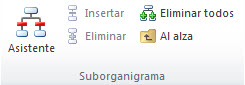
|
Comandos |
Descripción |
|
Asistente |
Inicia el
asistente de suborganigramas. |
|
Insertar |
Inserta
divisiones de suborganigrama en la caja seleccionada. |
|
Eliminar |
Elimina las
divisiones de suborganigrama en las cajas seleccionadas. |
|
Eliminar
todos |
Elimina todas
las divisiones de suborganigrama en el organigrama activo. |
|
Al alza |
Navega desde un
suborganigrama hasta su suborganigrama padre. |
Sección Ilustraciones y texto
La sección Ilustraciones y texto está
formada por un grupo de comandos que le permiten insertar objetos flotantes en
su proyecto.
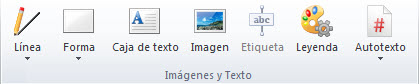
|
Comandos/Atajos de teclado |
Descripción |
Icono |
|
Línea |
Selecciona uno
de los siguientes modos de dibujo de líneas: |
|
|
Horizontal o vertical |
Agrega una
línea horizontal o vertical. |
|
|
Diagonal |
Agrega una
línea de dirección libre. |
|
|
Auxiliar |
Agrega una
línea que conecta dos cajas cualesquiera del organigrama. |
|
|
Forma |
Haga clic en la
flecha de expansión para seleccionar uno de los siguientes modos de figuras: |
|
|
Rectángulo |
Agrega un
rectángulo con esquinas rectas. |
|
|
Rectángulo romo |
Agrega un
rectángulo con esquinas romas. |
|
|
Octógono |
Agrega una caja octogonal. |
|
|
Caja de texto |
Agrega un
elemento flotante de texto. |
|
|
Imagen |
Agrega una imagen. |
|
|
Etiqueta |
Agrega una
etiqueta a la línea seleccionada. |
|
|
Leyenda |
Agrega una leyenda. |
|
|
Autotexto |
Agrega un
elemento de autotexto. Haga clic en la flecha de expansión para seleccionar
uno de los elementos de autotexto. |
|
Sección Ordenar
La sección Ordenar coloca los
objetos flotantes.
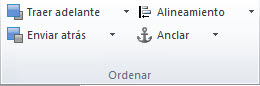
|
Comandos/Atajos de teclado |
Descripción |
Icono |
|
Traer adelante |
Haga clic en la
flecha de expansión para seleccionar una de las siguientes opciones: |
|
|
Traer adelante |
Desplaza el
objeto elegido un nivel hacia adelante. |
|
|
Traer al frente |
Desplaza el
objeto elegido al frente. |
|
|
Enviar atrás |
Haga clic en la
flecha de expansión para seleccionar una de las siguientes opciones: |
|
|
Enviar atrás |
Desplaza el
objeto elegido un nivel hacia atrás. |
|
|
Enviar al fondo |
Desplaza el
objeto elegido al fondo. |
|
|
Alineamiento |
Mueve os
objetos seleccionados de forma que estén alienados uno respecto del otro. Se
puede escoger alineación a la izquierda, a la derecha, al centro, superior,
al medio o inferior. |
|
|
Anclar |
Haga clic en la
flecha de expansión para seleccionar una de las siguientes opciones: |
|
|
Agregar |
Ancla a la caja
seleccionada un objeto flotante. Una vez establecido el anclaje, el objeto
flotante permanece posicionado junto a la caja seleccionada incluso si esta
es trasladada a otra parte del organigrama. |
|
|
Eliminar |
Elimina el anclaje
de los objetos flotantes seleccionados. |
|
Sección Vínculos
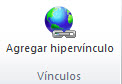
|
Comandos/Atajos de teclado |
Descripción |
Icono |
|
Agregar hipervínculo |
Crea un
hipervínculo desde el campo seleccionado. |
|
